Natürlich ist es eine hervorragende Möglichkeit, die Zeit entspannt zu verbringen, bis wir unser Ziel erreichen. Auf diese Weise können Sie die Verwendung Kontrollen von Musik aus Google Karten mit Spotify , Apple Music und YouTube Music . Auf diese Weise müssen wir weder abgelenkt werden, wenn wir einen Song ändern möchten, noch müssen wir Google Maps verlassen, wenn wir es verwenden, um an unser Ziel zu gelangen.
Musiksteuerung in Google Maps auf dem iPhone
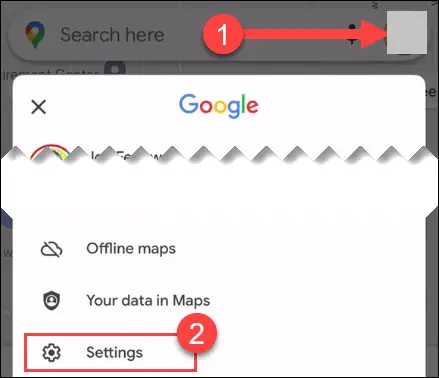
Als erstes müssen wir natürlich Google Maps auf unserem iPhone oder iPad öffnen, auf das Symbol unseres Profils in der oberen rechten Ecke klicken und dann zu “Einstellungen” gehen.
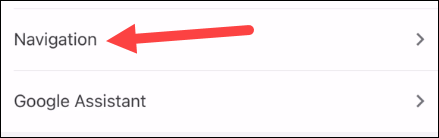
Sobald wir in den Einstellungen sind, müssen wir zu “Navigation” gehen.
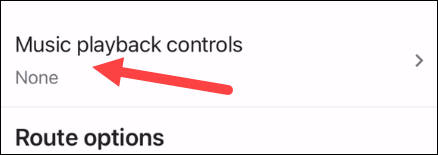
Von hier aus müssen wir “Musikwiedergabesteuerung” auswählen.
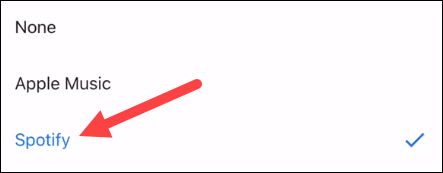
Wir sehen eine Liste kompatibler Übertragungsdienste, die wir auf unserem Gerät installiert haben. Wir müssen also diejenige auswählen, die wir verwenden möchten. Möglicherweise werden Sie aufgefordert, die Anwendung zu öffnen und Google Maps zu autorisieren, damit Sie sie verwenden können.
Sobald wir dies getan haben, können wir mit der Navigation zu einem Ort auf Maps beginnen.
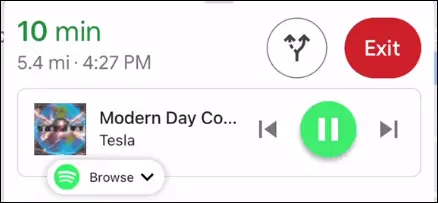
Wir schieben die untere Karte nach oben und sehen ein Widget für die Musikanwendung mit Multimedia-Steuerelementen.
So richten Sie es auf Android ein
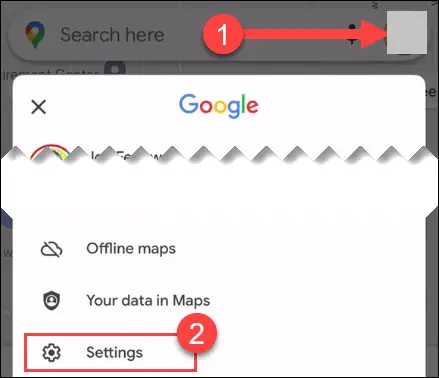
Als erstes öffnen wir Google Maps auf unserem Gerät und klicken auf das Symbol in der oberen rechten Ecke. Danach müssen wir Einstellungen auswählen.
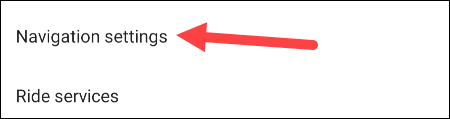
Jetzt gehen wir zu “Navigationseinstellungen”.
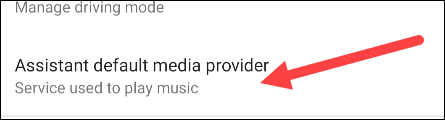
Als nächstes wählen wir „Assistent für den Standardmedienanbieter“.
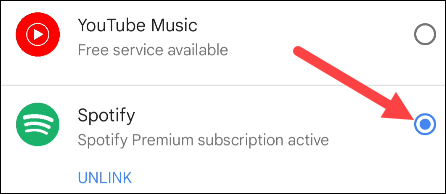
Hier sehen wir eine Liste kompatibler Streaming-Dienste (auf dem Gerät installiert). Daher müssen wir diejenige auswählen, die wir verwenden möchten. Möglicherweise müssen wir Google Maps Berechtigungen erteilen, um es zu kontrollieren.
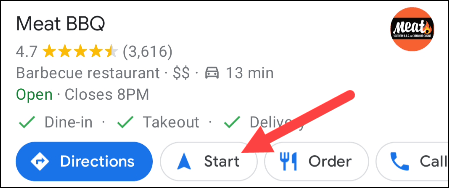
Jetzt können wir die Navigation verwenden.
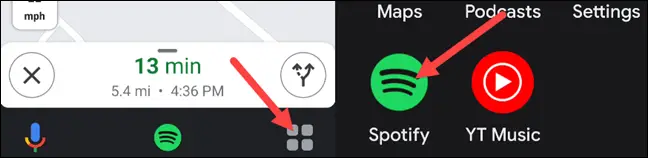
Wir sehen das Musiksymbol in der unteren Taskleiste. Ist dies nicht der Fall, klicken Sie auf das Rastersymbol, um die Anwendungsschublade „Fahrmodus“ zu öffnen und die Musik-App auszuwählen.
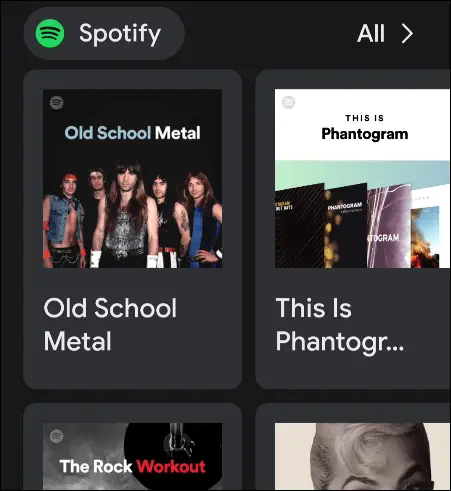
Dadurch wird eine einfache Benutzeroberfläche geöffnet, sodass wir nahtlos interagieren und Musik auswählen können.
Sobald wir Musik abspielen, können wir im Navigationsmodus auf das Anwendungssymbol drücken, um die Multimedia-Steuerelemente zu öffnen.